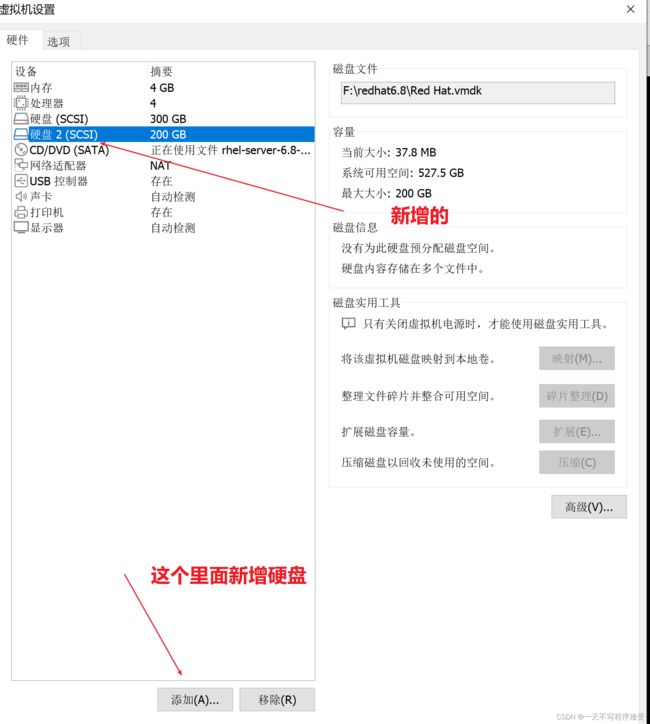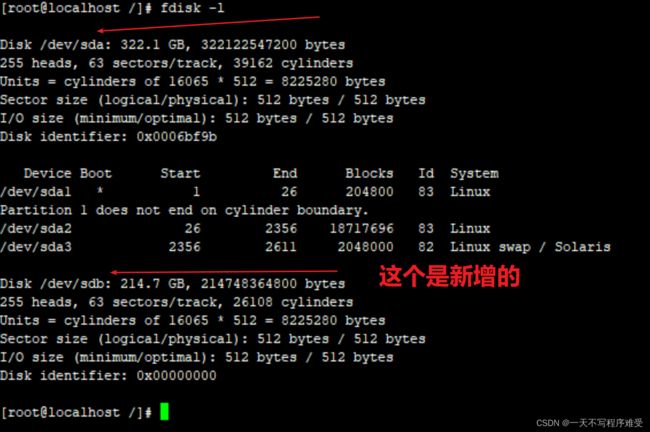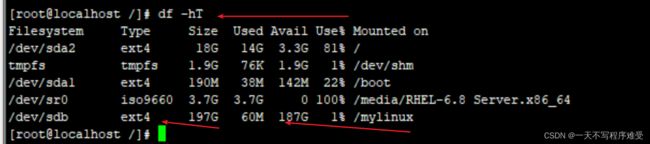linux 里面新增硬盘,不分区,直接将这个硬盘挂载到某一个文件夹
目录
- 1 问题
- 2 解决
- 3 总结
1 问题
目前linux的磁盘空间不够,我们可以查看
df -h
2 解决
1 给当前的虚拟机新增一个硬盘
查看硬盘是否能够识别,命令
fdisk -l
2 格式化硬盘
一般挂载的硬盘格式为ext4格式 (企业服务器一般使用 xfs 文件系统,xfs 对海量小数据和大规模数据支持更好,本文是对自己的小服务器进行存储拓展,采用主流稳定的 ext4 文件系统) ,将新添加的硬盘进行格式化,命令
/dev/sdb 这个是以上查询出来的
mkfs.ext4 /dev/sdb
3 挂载硬盘
自己新建一个目录,比如我创建了/mnt 目录
将硬盘挂载到 /mnt 目录下,命令
mount /dev/sdb /mnt
注意:
如果提示 you must specify file system 说明是没有格式化就直接挂载了,导致挂载不上的。可以在挂载时指定 mount -t ext4 /dev/vdb /mnt 自己指定的目录即可。
-t 指定文件系统类型
4 查看结果
查看挂载情况,命令
df -hT
5 持续挂载
磁盘被手动挂载之后必须将挂载信息写入 /etc/fstab 文件中,否则下次开机还需要重新挂载。
系统开机会自动读取 /etc/fstab 文件,然后根据磁盘信息 自动挂载磁盘,就不需要再次手动挂载了。
查看硬盘的 uuid,命令 blkid
找到 挂载硬盘 的UUID,复制下来、
ed0f7a3b-cdef-4594-a26c-c2cd4a92c6db
编辑 /etc/fstab 文件,命令 vim /etc/fstab
在最后添加一行,(根目录挂载一定是要先于其他挂载点的挂载)
UUID=1405637c-ef6f-4dce-ab9f-6e9ffb527704 /mnt ext4 defaults 0 0
参数说明:
第一个参数是 设备名或者label或者UUID
使用设备名,一旦磁盘插槽出现变动,会出现名称不对的问题
使用label,不会出现上述问题,但需要注意label name。
使用UUID,分区格式化后的唯一标识,使用UUID,能够指定硬盘格式化后的分区位置。相当于MAC地址
第二个参数是 Mount Point 挂载点;挂载的路径
第三个是FileSystem; 挂载硬盘的格式
第四个是 Parameters; 挂载类型,此处为默认值,同时具有rw,suid,dev,exec,auto,nouser,async等默认参数的设置 。
参数 说明
Async/sync 设置是否为同步方式运行,默认为async
auto/noauto 当下载mount -a 的命令时,此文件系统是否被主动挂载。默认为auto
rw/ro 是否以以只读或者读写模式挂载
exec/noexec 限制此文件系统内是否能够进行"执行"的操作
user/nouser 是否允许用户使用mount命令挂载
suid/nosuid 是否允许SUID的存在
Usrquota 启动文件系统支持磁盘配额模式
Grpquota 启动文件系统对群组磁盘配额模式的支持
Defaults 同时具有rw,suid,dev,exec,auto,nouser,async等默认参数的设置
第五个是fs_freq,能否被dump命令备份;用来决定哪一个文件系统需要执行dump操作(dump执行ext2的文件系统的备份操作)
参数 说明
0 不做dump备份
1 每天进行dump备份
2 不定期进行dump备份操作
第六个是fs_passno,是否检验扇区;是系统重启时fsck程序检测磁盘(fsck检测和修复文件系统)的顺序号,fsck按序号检测磁盘
参数 说明
0 表示该文件系统不被检测
1 最早检验(一般根目录会选择)
2 1级别检验完成之后进行检验
3 总结
以上就可以将一个文件夹挂载到新加入的磁盘了